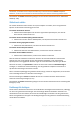Operation Manual
213 Copyright © Acronis International GmbH, 2002-2016
10.6.4 Laufwerk konvertieren: GPT zu MBR
Wenn Sie ein Betriebssystem installieren wollen, das keine GPT-Laufwerke unterstützt, können Sie
ein Laufwerk von GPT zu MBR konvertieren. Die Bezeichnung für die Aktion lautet: Zu MBR
konvertieren.
Wenn Sie ein GPT-Laufwerk zu MBR konvertieren müssen:
1. Bestimmen Sie das GPT-Laufwerk, das zu MBR konvertiert werden soll.
2. Klicken Sie mit der rechten Maustaste auf das betreffende Laufwerk und wählen Sie dann Zu
MBR konvertieren im Kontextmenü.
Sie erhalten eine Warnmeldung, dass Sie im Begriff sind, von GPT nach MBR zu konvertieren.
Ihnen werden die Auswirkungen auf das System erläutert, wenn das gewählte Laufwerk von GPT
zu MBR konvertiert wird. Z.B., dass die Konvertierung bewirken kann, dass das System nicht
mehr auf das Laufwerk zugreifen und somit auch das Betriebssystem nicht mehr starten kann –
oder dass auf manche Volumes des gewählten GPT-Laufwerks im MBR-Modus nicht mehr
zugegriffen werden kann (weil diese jenseits der 2 TByte-Grenze liegen).
Beachten Sie, dass ein zu einem GPT-Laufwerk gehörendes Volume nach der irreversiblen Konvertierung zu
einem 'logischen' Volume wird.
3. Indem Sie auf OK klicken, fügen Sie die GPT-zu-MBR-Konvertierung der Liste der ausstehenden
Aktionen hinzu.
(Damit die hinzugefügte Aktion durchgeführt werden, müssen Sie diese ausführen (S. 222) lassen.
Wenn Sie das Programm ohne Ausführung der offenen Aktionen beenden, werden diese alle
verworfen.)
10.6.5 Festplatten konvertieren: Basis zu Dynamisch
In folgenden Fällen ist eine Konvertierung von Basis- zu dynamischen Datenträgern angebracht:
Wenn Sie die Festplatte als Teil einer dynamischen Laufwerksgruppe verwenden wollen.
Wenn Sie eine erhöhte Zuverlässigkeit der Datenspeicherung auf der Festplatte erreichen wollen.
Wenn Sie einen Basis- zu einem dynamischen Datenträger konvertieren müssen:
1. Wählen Sie den zu konvertierenden Basisdatenträger.
2. Rechtsklicken Sie auf das betreffende Laufwerk und wählen Sie im Kontextmenü Zu Dynamisch
konvertieren. Ihnen wird eine abschließende Warnung angezeigt, dass die Konvertierung von
Basis zu Dynamisch ansteht.
3. Sobald Sie in dieser Warnmeldung auf OK klicken, wird die Konvertierung sofort durchgeführt
und falls notwendig der Computer neu gestartet.
Beachten Sie: Ein dynamischer Datenträger belegt das letzte Megabyte des physikalischen Laufwerks mit
einer Datenbank, die eine so genannte Four-Level-Beschreibung (Volume-Component-Partition-Disk) für
jedes dynamische Laufwerk enthält. Sollte sich während der Konvertierung zu Dynamisch herausstellen,
dass der Basisdatenträger voll ist und daher die Laufwerksgröße nicht automatisch reduziert werden kann,
so schlägt die Konvertierungsaktion fehl.
Sollten Sie irgendwann den dynamischen wieder zu einem Basisdatenträger zurückwandeln wollen,
etwa um ein Betriebssystem zu verwenden, welches dynamische Datenträger nicht unterstützt, so
können Sie dafür dasselbe Menü verwenden (wobei der Aktionsbefehl Zu Basis konvertieren lautet).